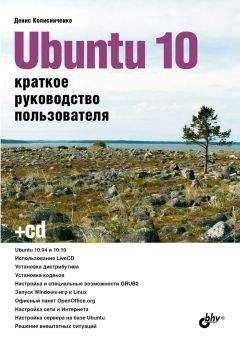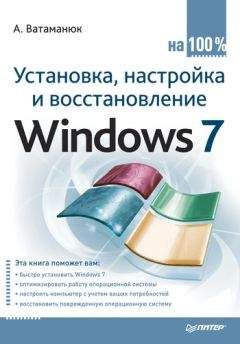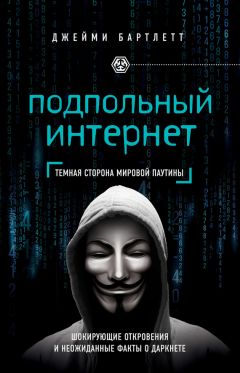Юрий Стручков - Установка и настройка Tor
Для каждой из операционных систем существуют различные варианты пользовательских сборок (пакетов) ПО для обеспечения работы системы Tor. Скачать любой из возможных вариантов можно на русскоязычной странице сайта разработчиков https://www.torproject.org/download.html.ru.
Там обычно представлены две версии каждого из пакетов, стабильная и альфа-версия. Стабильные версии выпускаются тогда, когда разработчики считают, что код и предоставляемый функционал уже не будут меняться. Альфа или нестабильные версии делаются, чтобы вы могли помочь протестировать и подправить новые функции. Даже если они имеют более высокий номер версии, чем y вышеперечисленных стабильных версий, есть гораздо больше шансов на серьезные проблемы с надёжностью и безопасностью из-за ошибок в нестабильных, а значит, не до конца протестированных версиях.
Рассмотрим существующие пакеты для ОС Microsoft Windows (как наиболее распространённой).
Имеется четыре варианта стабильных пакетов:
- Сборка Tor Browser (tor-browser-1.3.26_ru) содержит все необходимое для безопасной работы в Интернете. Этот пакет не требует установки. Просто распакуйте его и запустите.
- Пакет Vidalia Bundle (vidalia-bundle-0.2.1.30-0.2.12) содержит Tor, Vidalia, Polipo, и Torbutton для установки на компьютере. Нужен также Firefox. И для использования Tor необходимо будет торифицировать приложения.
- Пакет Bridge-by-Default Vidalia Bundle is a Vidalia Bundle which is configured to be a bridge in order to help censored users reach the Tor network. (Vidalia Bundl, которая сконфигурирована, чтобы работать и как мост, чтобы помочь блокированным (дословно - закрытым цензурой) пользователям достигнуть сети Tor.)
- Пакет Экспертa (tor-0.2.1.30-win32) содержит только Tor и больше ничего. Вам нужно вручную установить и настроить свой набор дополнительных компонентов, а также торифицировать приложения.
Сборка Пакет Экспертa применяется в основном для тестирования и разработки улучшенных версий ПО Tor. Название говорит само за себя.
Очевидно, что для тех, кто делает первые шаги в использовании системы Tor, представляют интерес два первых варианта пакетов.
Сборка Tor Browser позволит работать без инсталляций и настроек. Правда работа с ней ограничивается обычно применением встроенного портативного браузера FireFox (FirefoxPortable). Что касается анонимности, то она обеспечивается в полном объёме.
Сборка Vidalia Bundle предоставит больше возможностей для настройки и использования различных приложений (торификацию), и, следовательно, более широкий диапазон действий в системе Tor.
Существуют и сборки составленные сторонними разработчиками. Например, сборка OperaTor. В неё входит браузер Opera, клиент Tor и виртуальный прокси-сервер Polipo (Vidalia - отсутствует). Анонимизируется только работа по протоколам HTTP и HTTPS.
После завершения сеанса OperaTor вся информация о нём стирается. Последняя версия OperaTor 3.5 выпущена 6 января 2010 года и включает в себя: Opera v. 10.10 и Tor v. 0.2.1.21. (Вообще говоря, это далеко не лучший вариант использования системы Tor.)
В заключение, укажу, что на сайте проекта (torproject.org) имеется обращение разработчиков к пользователям. Оно приведено в Приложении 1.
Автор настоящего обозрения советует внимательно прочитать данное обращение не менее 2-х раз, запомнить и всегда использовать при своей работе с системой Tor!
5. Первые шаги с Tor - пакет Tor Browser
Наиболее простым и удобным для начинающих пользователей системы Tor является использование портативной анонимизирующей сборки Tor Browser.
Вообще говоря, есть две версии Tor Browser: Tor Browser Bundle for Windows with Firefox (version 1.3.26, 16 MB) и Tor IM Browser Bundle for Windows with Firefox and Pidgin (version 1.3.21, 25 MB). (Pidgin - мультипротокольный интернет-пейджер.) Если не планируется использования интернет-пейджера, то лучше скачать первую версию.)
Пакет не требует инсталляции. Всего то и нужно - скачать русскоязычную версию сборки Tor Browser http://www.torproject.org/dist/torbrowser/tor-browser-1.3.26_ru.exe с сайта разработчика. Это самораспаковывающийся архив. Распаковать его в указанный вами каталог и запустить из него файл Start Tor Browser.exe. Наглядный пример работы по принципу "Поставил и всё работает!"
Пакет содержит все компоненты, необходимые для анонимной работы в сети (Tor, фильтрующий прокси-сервер Polipo и Vidalia), и дополнительно портативный (Portable) браузер FireFox версии 3.6. со встроенным плагином TorButton.
После запуска Start Tor Browser.exe автоматически запускаются Tor, графическая оболочка Vidalia и Polipo. При этом (если, конечно, имеется соединение с Интернет) начинается установка связи с сетью Tor и формируется цепочка промежуточных серверов. Процесс занимает от одной до нескольких минут.
Когда Tor запущен и цепочка промежуточных серверов установлена, Vidalia выглядит так:
Когда Tor выключен, то
После того как цепочка сформирована - автоматически запускается браузер FirefoxPortable. На этом всё! Можете приступать к анонимному серфингу в Интернете.
В версии Tor-browser-1.3.26 портативный браузер настроен так, что после запуска он загружает тестовую страницу сайта Tor https://check.torproject.org
При нормальном подключении к Интернету, первая строка страницы будет содержать сообщение:
Congratulations. Your browser is configured to use Tor
Это означает, что ваш браузер сконфигурирован для анонимной работы с Tor.
Ниже будет сообщение типа:
Дополнительная информация:
Ваш IP адрес: 46.19.138.242
Это IP-адрес одного из выходных серверов сети Tor, который подменяет ваш реальный адрес.
Значит всё в порядке, и вы уже работаете анонимно через сеть Tor.
Для уверенности в своей анонимности нужно знать свой настоящий IP-адрес. Для чего можно предварительно зайти на тестовую страницу сайта Tor не анонимно, или на какой-либо другой сайт, позволяющий определить IP-адрес. (См. "15. Как проверить работу Tor?")
В заключение - несколько практических советов по работе с пакетом Tor Browser:
- Если браузер FirefoxPortable не запустился автоматически, то следует запустить файл ...<каталог TorBrowser>FirefoxPortableFirefoxPortable.exe
- Портативный браузер FirefoxPortable не может работать одновременно с другими версиями браузеров Mozilla FireFox.
- Для обычной (неанонимной) работы в Интернете целесообразно использовать не FirefoxPortable, а какой либо другой браузер, например Opera.
- Иногда может быть полезно в целях повышения конспирации записать (разархивировать) пакет Tor Browser (размер примерно 64М) не на жёсткий диска компьютера, а на флэшку и запускать оттуда только при необходимости анонимной работы. При этом на жёстком диске не останется никаких следов вашей анонимной работы. Все сделанные настройки и параметры Tor, портативного браузера FirefoxPortable и TorButton также будут сохраняться только на флэшке.
6. Установка Tor в ОС Windows - пакет Vidalia Bundle
В отличие от Tor Browser все остальные сборки (пакеты) производят инсталляцию Tor и дополнительных компонентов.
Компоненты работают примерно так же как и в Tor Browser, но есть некоторые нюансы. Так, например, если у вас не был установлен браузер Mozilla FireFox, то не установится и TorButton. Поэтому рекомендуется установить FireFox перед установкой Vidalia Bundle.
На следующих рисунках показан процесс инсталляции пакета Vidalia BundleB>:
Сборка Vidalia Bundle для Windows содержит Tor, Vidalia, Polipo и Torbutton (номера версий видны на последнем рисунке).
Как видно из 2-го рисунка, если на компьютере не установлен браузер FireFox, то программа инсталляции предупреждает об этом, рекомендует установить его и повторить инсталляцию.
Все компоненты стандартной конфигурации по умолчанию устанавливаются настроенными для совместной работы.
Если пользователь желает использовать иную конфигурацию, например, использовать фильтрующий прокси-сервер Privoxy или другой браузер для анонимной работы, следует убрать птички с ненужных компонентов. При этом Privoxy и браузер должны быть установлены заранее.
Программа Tor устанавливается в качестве клиентской программы по умолчанию. Она использует встроенный конфигурационный файл, и большинству пользователей нет необходимости изменять какие-либо настройки. Тем не менее, в разделах 8 и 9 описаны множество дополнительных настроек системы Tor на вашем компьютере.
Далее потребуется (если это нужно) настроить приложения на работу в системе Tor. См. 10. Торификация приложений.
7. Установка Tor в ОС Ubuntu Linux
Пакеты с Tor находятся в репозитории Ubuntu или в репозитарии разработчиков Tor. Также в репозитарии Ubuntu есть несколько типов фильтрующих прокси-серверов.